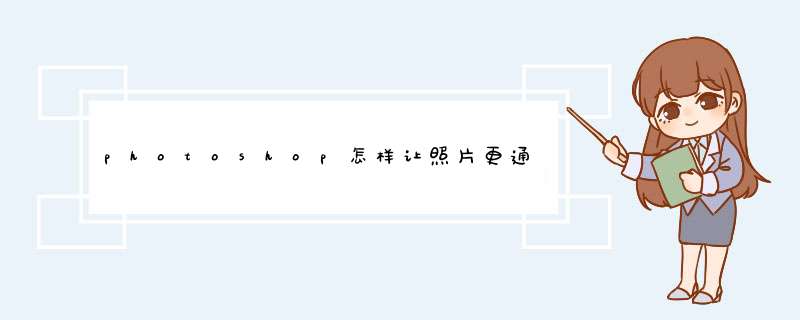
使用软件:Photoshop CC版
使用Photoshop调整照片皮肤变通透步骤如下:
1、打开PS,导入照片,照片呈灰暗色,Ctrl+J复制出背景副本;
2、执行菜单栏中“图像>调整>色阶”快捷键是Ctrl+L,在图像中调整黑场、灰场和白场值;
3、或执行菜单栏中“图像>调整>曲线”快捷键是Ctrl+M,在图像中调整曲线输出值,一般以S型为标准;
4、如果图像偏黄,还可以用色相/饱和度或色彩平衡调成正常的皮肤色,输出保存即可。
1,干净通透,可以用去杂色,ACR里调清晰度,模糊图层,第三方去杂色磨皮滤镜,等来做,
2,质感,可以用增加杂色,纹理化滤镜,ACR里调细节部分,第三方纹理或质感滤镜,等来达到。一般不通透的照片需要调整的几个方面:
如何去掉灰蒙蒙的感觉、突出黑色、适当的锐度提高、营造绿色的背景、肤色微调
在PS中将用到的是:
亮度对比度、饱和度、曲线、图层设置、Lab模式、USM锐化、可选颜色、橡皮擦、高光区域填充、图层样式
首先再做这类作品是第一步要复制一个图层用于调整,而原始图层则作为比较和对细节补充的作用。因为在修改工程中和可能将原来有的细节处理掉,这个时候原图的对比参照调整就变得非常重要了。
复制好图层后,以后的步骤就基于这个复制的图层来完成,不排除此后会复制更多的层备用。
先对复制的图层进行对比度调整,适当提高画面的亮度和反差。
然后将图像模式调整为lab模式,图层不合并。
点选“通道”,选择“明度层”对此层进行USM锐化,锐化参数根据具体情况自行调整。这步的目的主要就是提高可视细节的锐度,而比起在RGB模式下直接USM的话所留下的痕迹更少。此方法非常适合提高眼睛局部的锐度和通透感。
调整完毕后将图层转化回RGB模式
将这个图层复制一份,将图层叠加模式调整为“滤色”,同时将透明度调整为20%~30%之间,对比原图会发现明显通透了。
用Ctrl+鼠标点选这两个复制的图层,用Ctrl+E合并。
然后在“图像”->“调整”中选择“可选颜色”选择黑色,对其中色彩进行调整,效果自己把握。方法选择绝对。此步骤为了提高镜头以及头发黑色部分的对比度以及视觉效果。
选择“洋红”调整数据,此处为了调整皮肤颜色。完成后点击确定。然后复制一个图层,使用图像->调整->变化将这个图层往绿色部分调整。寻找适当的背景嫩绿效果,点击完成。如果是其他背景,就择机选取其它颜色。
使用橡皮擦,用适当大小将除背景部分的其他位置擦去。选择羽化边缘的画笔将各个好的调整擦除边缘的融合度。此步骤也可用过蒙版来实现。
对变色层进行饱和度调整到合适颜色。然后将他和下面的部分进行合并。步骤:
1。打开素材图,拷贝背景图层。
2。应用色阶命令使图像不再灰暗。
3。设置图像色相饱和度。
4。调整图像整体影调。
5。应用色彩范围创建选区。
6。应用曲线命令使图像绿色和蓝色变亮,同时使图像整体颜色变暗。
7。再次应用色彩范围命令创建选区,使图像变亮。
8。精细调整图像影调。
9。锐化 *** 作。
完成!一对比度(影调)
1
影调方面是导致不干净的主要原因之一,一般是因为“灰”。这时候调整方法就是增大“对比”。这里说的“对比”不是简单的“对比度”。除了直接提升对比度之外还有主次的对比、局部的对比、色彩的对比、不同影调下的对比。都要依次进行调整。
2
增加对比度的方法有很多,直接提高对比度、 调整色阶、 使用曲线 、高清晰度、 减淡加深 、 用各种插件等,可以把以上方法分不同的选区重新应用。调整时先整体后局部。
怎样用 PS 把风景照修的干净通透?
怎样用 PS 把风景照修的干净通透?
怎样用 PS 把风景照修的干净通透?
怎样用 PS 把风景照修的干净通透?
END
二、色调(饱和度和明度)
色调方面比较复杂 主要是 色相 饱和度 明
1颜色搭配,就是色相搭配。 淡色系以及黑白照片容易看起来比较干净 因为有一种主色 没有干扰。
怎样用 PS 把风景照修的干净通透?
怎样用 PS 把风景照修的干净通透?
怎样用 PS 把风景照修的干净通透?
和单色系类似的临近色也会达到相似的视觉效果。
怎样用 PS 把风景照修的干净通透?
怎样用 PS 把风景照修的干净通透?
互补色也是很常用的配色方案,但往往也是导致画面不干净的主要原因。比较好的方法是让互补色各占据画面的一部分相互承托,或者以一种颜色为主题,另外一种做烘托。
怎样用 PS 把风景照修的干净通透?
然后是饱和度
要达到画面干净的目的,简单的方法是降低饱和度。曾加饱和度会,最终会让照片像油画一样,感觉很腻。还有一种方法就是让主体高饱和,其他颜色饱和度降低,这样还会起到突出主体的作用。当主体和其他区分不明显时,统一饱和度会更有效,当然这是在饱和度不是很高的条件下,否则画面会有像油画一样的感觉。
怎样用 PS 把风景照修的干净通透?
5
明度方面
明度方面就简单多了。在主色或者主体的颜色中,高明度搭配低饱和度也能使画面显得清爽。 耳高明度搭配高饱和度,会显得鲜艳、浓郁。低明度搭配低饱和会呈现出比较恬淡静怡的氛围。当然如果不调好,效果也会相反。用PS将照片调通透方法(不是唯一)
1、首先使用“曲线”对照片的曝光进行基本调节:
2、可以在曲线上多打几个锚点进行细致调节
3、按住Ctrl+Alt+Shift+e在图层最上方盖印一个新图层:
4、将这个图层的“图层混合模式”改为“柔光”,这样就相当于给照片增加了对比度:
5、照片经过这几步以后就变得通透了许多。
6、如果觉得照片对比度偏高可以调节这个柔光图层的不透明度:
7、不透明度越低,的对比度就会越低。
8、然后再按住Ctrl+Alt+Shift+e盖印一个图层:
9、将这个图层执行“滤镜”——“其他”——“高反差保留”,
10、高反差保留的数值不要调节的太大,最好控制在15以内:
11、将这个图层的图层混合模式改为“线性光”,就会产生锐化的效果,当然如果觉得锐化过度那就降低这个图层的不透明度:
12、再建立一个曲线,找回一些面部细节:
13、好了,这样照片就变得通透多了。
欢迎分享,转载请注明来源:内存溢出

 微信扫一扫
微信扫一扫
 支付宝扫一扫
支付宝扫一扫
评论列表(0条)